Облачное хранилище mi cloud
Содержание:
- Mi Cloud: что это за программа
- Синхронизация и резервное копирование
- Регистрация аккаунта в Mi cloud
- Недостатки
- Программа для компьютера
- Что такое Mi Cloud, и какие его функции
- Как зайти в Mi Cloud с компьютера
- Вход в Ми облако
- Что представляет собой Mi Cloud
- Синхронизация контактов
- Вход и интерфейс
- Приложение
- Создание Mi Аккаунта
- Как зайти в Mi Cloud с компьютера
- Преимущества
- Ми аккаунт вход: основные способы
- Definitions
- Удаленная разблокировка через сервер Xiaomi
- Что это такое и зачем нужно
Mi Cloud: что это за программа
Многие люди знакомы с такими сервисами, как Google Drive или Яндекс Диск. Это облачные хранилища, позволяющие хранить на них определённые файлы и документы. Точно такую же возможность предоставляет приложение Mi Cloud, по умолчанию установленное в фирменной прошивке MIUI. Оно позволяет перенести на сервера компании документы, музыку, фотографии, видео и прочую информацию. Исключение составляют лишь приложения, которые на смартфонах Xiaomi могут находиться только во внутренней памяти.
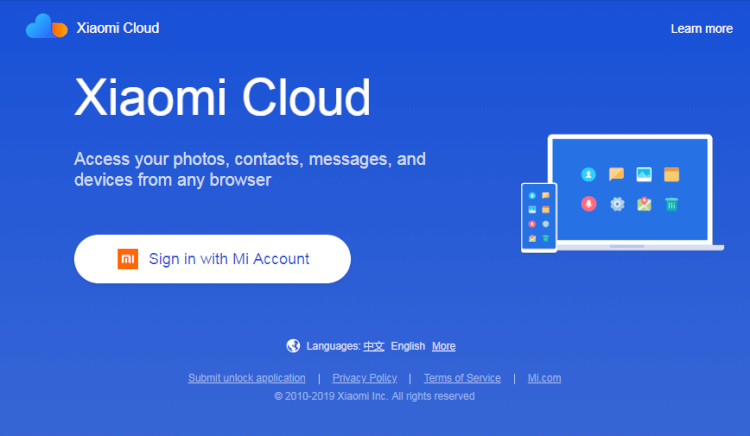
Раньше пользователям предоставлялся бесплатный объём виртуальной памяти в количестве 10 ГБ, но со временем число посетителей сервиса настолько выросло, что разработчикам пришлось сократить его до 5 ГБ. На смартфоне можно настроить автоматическую синхронизацию данных, что позволит в случае поломки или потери устройства восстановить всё хранившуюся на нём информацию. Заметим, что для использования приложения необходимо наличие Mi аккаунта, который создаётся за несколько минут.
Синхронизация и резервное копирование

Теперь обсудим, как настроить, включить и выключить синхронизацию с Облаком и провести бэкап. Это две очень полезные функции, защищающие важную информацию в случае какой-либо неприятности в работе телефона.
Как включить синхронизацию с телефоном
Для этого проводим несложную процедуру: переходим в «Настройки», потом в «Приложения» и открываем Mi Cloud. Практически в самом верху серого окна будет большая белая надпись «Синхронизировать» и выше «Выключено».
Кликаем туда и появляется список синхронизируемой информации. По умолчанию все пункты активны, но вы можете выбрать наиболее важные и нужные. Просматриваем первый перечень, далее нажимаем «Другие элементы» и настраиваем второй список. Вы можете, например, синхронизировать только Галерею, и при включенном Интернете данные материалы будут успешно сохраняться.
Как включить резервное копирование
Бэкап – превосходный вариант, если нужно сменить устройство. С помощью Mi Cloud можно провести резервное копирование приложений, настроек системы и рабочего стола. Для включения перейдите в те же настройки Mi Cloud и активируйте опцию.
Можно создать бэкап сразу же или настроить расписание. Внизу будет отображаться, какие именно элементы сохраняются. А для восстановления сделанной копии кликнете по одноименной надписи внизу окна. Появится новый голубой экран с информацией о резервации. Повторно нажмите «Восстановить». Готово.
Чтобы отключить синхронизацию и резервное копирование, нужно вернутся в меню настроек и передвинуть ползунки в режим «Выкл».
Как удалить бэкап Mi Cloud
Если нужно убрать именно конкретные копии, переходим в Облачное хранилище, находим файлы резервных копий и удаляем их. Подробнее о бекапе, способах копирования и местах их хранения можно узнать в нашей специальной статье, посвященной данной теме.
Регистрация аккаунта в Mi cloud
Зарегистрироваться в Xiaomi cloud можно несколькими способами:
- С помощью браузера мобильного телефона.
- Через настройки смартфона.
- Воспользовавшись любым приложением.
После создания аккаунта можно пользоваться полным функционалом облака.

Чтобы создать Mi cloud на Xiaomi, необходимо выполнить последовательно следующие действия:
Как создать Ми клауд через приложение
Для проведения процедуры регистрации аккаунта через приложение необходимо скачать в Google Play любую программу, предназначенную для пользователей Xiaomi. Например, можно воспользоваться Mi Fit. Установить приложение на смартфон и кликнуть по нему.
Регистрация в mi cloud с помощью браузера

Пройти процедуру регистрации данным способом можно как со смартфона, так и с компьютера. Для создания аккаунта необходимо:
- Перейти на https://account.xiaomi.com/pass/register.
- Ввести личные данные: наименование страны, адрес e-mail, дату рождения.
- По желанию подписаться на новости об обновлениях Mi cloud, которые будут приходить на почту, поставив галочку.
- Нажать на кнопку Create Mi account.
- Придумать и ввести пароль, а также код проверки с картинки.
- Кликнуть по кнопке Submit.
Недостатки
Но недостатки у такого метода хранения также есть.
Преимущественно они связаны с самой технологией хранения данных на серверах.
У облачного хранилища есть следующие минусы:
- Отсутствие доступа к файлам в режиме онлайн – действительно, так как хранилище полностью виртуальное, без подключения к интернету получить доступ к его содержимому невозможно;
- Относительно низкая степень безопасности и конфиденциальности – теоретически, любой пользователь, знающий ваш пароль и логин, может получить доступ к вашим материалам в облаке, хотя Xiaomi реализует достаточно стабильную и надежную систему защиты (с другой стороны, потерять физический носитель с данными также вполне возможно);
- Довольно сложный доступ в облако с устройств иных брендов, как смартфонов и планшетов, так и ПК;
- Если вы забудете логин или пароль, то никаким способом не сможете получить доступ к хранилищу (за исключением долгих переписок и разбирательств со Службой поддержки Xiaomi).
Однако описанные недостатки носят относительный характер и не отменяют того, что облака – одно из наиболее современных, передовых решений в хранении данных, и использование их полностью целесообразно, так как плюсы существенно перевешивают минусы.
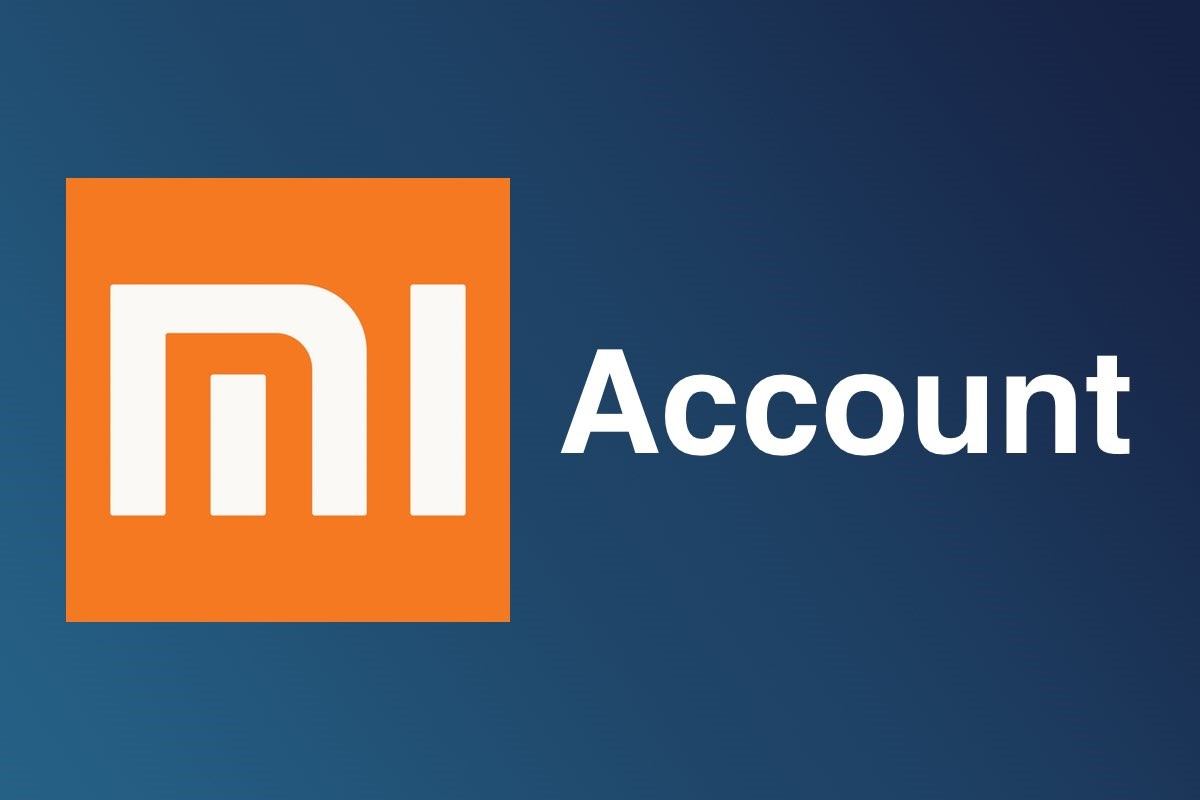
<Рис. 3 Аккаунт>
Программа для компьютера
Для более удобной передачи данных между компьютером и облаком, xiaomi выпустили программу под названием «mi cloud photo manager». Этой программой довольно просто пользоваться, она имеет всего две функции:
- «Upload» – выгружает выбранные фотографии в облако.
- «Download» – синхронизирует фотографии между выбранной папкой на компьютере и ми облаком.
Скачать программу можно по . Русский язык на данный момент эта программа не поддерживает.
Смена языка
Иногда mi cloud photo manager устанавливается на китайском языке. Чтобы сменить настройки и язык программы достаточно нажать на треугольник в нижнем правом углу windows, сделать правый клик по значку программы и там уже выбрать язык.

Если первый способ не сработал, то есть альтернативный вариант:
Открываем командную строку windows (win+R).
Набираем там regedit и нажимаем enter
Идем в HKEY_CURRENT_USER > SOFTWARE > Xiaomi
Выбираем MicPChelper, в правой части программы находим строку «locate», делаем двойной клик и меняем у нее параметр на en_US.

Что такое Mi Cloud, и какие его функции
Mi Cloud представляет собой хранилище данных, которые есть в памяти смартфона. Принцип работы приложений от других разработчиков примерно похож. Для получения возможности использования облака необходимо иметь учётную запись Mi, то есть зарегистрироваться в системе
Следует отметить, что при создании аккаунта важно использовать сложный пароль, который вам будет просто запомнить, поскольку подобные меры предотвращают взлом

Тем не менее, у пользователей могут быть проблемы, поскольку официальный ресурс https://i.mi.com на сегодня не имеет русского оформления, поэтому без знания английского выполнять процедуры сложнее, но вполне осуществимо. Весь процесс имеет следующий вид:
- Кликните по надписи «Sign in with Mi Account», после чего в отведённые поля внесите свой логин и пароль;
- Зайдите в основное меню, где размещается информация о хранившихся файлах. Для практичности все данные распределяются по соответствующим разделам;
- Также присутствует пункт Contacts, использующийся в качестве номерной книги, в которую переносятся все контакты. Сохраняются не только те абоненты, которые записаны на данный момент, но и те, которые были стёрты менее двух месяцев назад;
- В разделе Messages можно просматривать собственную переписку, а также отправлять сообщения;
- Все видеоролики и музыка перемещаются в компонент Gallery, поэтому необязательно хранить всё на внутренней памяти устройства, когда можно загрузить из облака в любое время. Если фотография была удалена, то сперва она перемещается в «корзину» и продолжает занимать место, которое иногда нужно очищать;
- Recordings используется для сохранения записей с диктофона, которые перемещаются в облако только при условии, что активирована синхронизация.
Проект xiaomium.ru рекомендует опцию Find device для подключения к облаку всех синхронизированных гаджетов, как телефона, так и персонального компьютера или телевизора. К тому же большой объём памяти могут занимать системные данные, например, резервные копии программ, параметры точек доступа, пополняющаяся история браузера, список последних звонков и не только. Поэтому ненужные файлы следует периодически удалять.
Как зайти в Mi Cloud с компьютера
Для начала необходимо войти в учетную запись Mi на ПК. Если вы еще не зарегистрировала свой аккаунт – обязательно сделайте это. Теперь приступаем:
- Заходим на сайт Mi Cloud. Перед нами открывается новое синее окно, где кликаем на белую кнопку с надписью «Войти через Mi аккаунт».
- Видим форму входа. В самую верхнюю графу вводим номер телефона, к которому привязан аккаунт, или электронную почту. Ниже пишем пароль.
- Если все верно – нажимаем «Sign in». Также возможен вход через Facebook.
- Как только вход выполнен успешно – видим главный экран Mi Cloud со своими личными данными.
- Также возможен вход через сканирование QR-кода с телефона. Так получится гораздо быстрее зайти в облако.
Просмотр фотографий и файлов
Прежде всего, облачное хранилище используется для надежного сохранения различных картинок, фотографий, снимков и видео, поскольку именно эти материалы занимают больше всего места в памяти смартфона. И смотреть фото можно непосредственно в самом приложении, благодаря встроенному в Mi Cloud Photo Manager.
Вы можете обмениваться фото, а также их удалять и сортировать по папкам. В Корзине сохраняются удаленные файлы, где их можно или убрать с устройства окончательно, или восстановить.
Поиск телефона
Mi Cloud имеет еще одну очень полезную и качественную опцию: поиск потерянного телефона Xiaomi или Redmi. Для этого необходимо на смартфоне провести следующие действия:
- Переходим в «Настройки» – «Приложения», и ищем там или Mi аккаунт, или Mi Cloud. В любом случае, нам необходимо найти перечень функций «Облака».
- Внизу под объектами для синхронизации находим графу «Поиск устройства» (надпись может быть на английском языке), и передвигаем ползунок в сторону «Вкл». Теперь при условии включенного Интернета и работающего GPS вы сможете отыскать свой аппарат. Как – читаем ниже.
Заходим на главный экран Ми Клауд и кликаем там по сиреневой кнопке «Find device». Теперь видим перечень функций, высветившийся на английском языке. Попытаемся разобраться:
- Located – самая базовая опция, показывающая месторасположение телефона на карте. Воспользовавшись этой вкладкой, вы можете определить, например, улицу и дом, где в данный момент находится девайс.
- Noise –включение звукового сигнала на максимальной громкости. Так вы сможете отыскать аппарат, если потеряли его в квартире или не в слишком обширном общественном месте. Сигнал выключается уже на самом девайсе.
- Lost mode –временная блокировка телефона. Очень актуальна при попадании гаджета в чужие руки. Но как только пользователь введет правильный логин и пароль от Mi аккаунта– смартфон вновь заработает.
- Wipe device –удаление всех данных с внутренней и внешней памяти устройства. Очищается абсолютно вся информация без возможности вернуть ее. В принципе, это идеальный вариант, если девайс оказался у злоумышленников.
Вход в Ми облако
Поскольку облако Сяоми жёстко привязана к Mi аккаунту, достаточно будет осуществить вход в последний. Причём вход в учётную запись Mi Cloud возможен как на смартфоне, так и на компьютере на русском языке. Рассмотрим оба варианта.
Как войти в облако Xiaomi с компьютера:

После этого вы попадёте на главную страницу Mi Cloud со списком категорий для перехода. Выходить из облачного хранилища необязательно.
Вход в Mi Cloud с телефона:
- Откройте настройки телефона и перейдите в раздел «Mi аккаунт».
- Тапните по пункту «Xiaomi Cloud».

После этого через MIUI можно будет просматривать синхронизированные файлы в облаке или настраивать его параметры при помощи соответствующих пунктов меню.
Стоит заметить, что технически вход в Mi Cloud осуществляется автоматически при входе в аккаунт Mi.
Что представляет собой Mi Cloud
Как вы уже поняли, это полноценное облачное хранилище, выполняющее, по сути, те же опции, что и популярнейший Google Drive или Яндекс.Диск. Пользователю предоставляется бесплатные 5 гигабайт, которые можно расширить за счет Mi-кредитов. Об этом мы рассказывали в статье «Как освободить память в Mi Cloud».
Отведенное количество места можно использовать для хранения различных типов нужной информации: фотографии, видео, контакты, сообщения и резервные копии. В этом случае владелец телефона существенно освободит внутренний или внешний накопитель.
Единственное, что не поддается переносу в Ми Клауд – это приложения, поскольку они хранятся только на постоянной памяти смартфона или с помощью рут-прав переносятся на SD-карту. Зато вы можете воспользоваться Mi Cloud как качественным хранилищем для сохранения бэкапов любой программы.
Синхронизация контактов
Чтобы синхронизировать контакты с ми облаком, вам нужно зайти в настройки телефона и включить данную функцию.
Иногда контакты не хотят сами начинать синхронизироваться, для этого нам нужно открыть меню контактов и выбрать «Импорт и экспорт», затем «В ми аккаунт».
Возможные ошибки синхронизации
Если mi cloud оповещает об ошибке синхронизации контактов или смс, причины может быть две:
- Неправильная прошивка устройства (остался мусор с предыдущей прошивки)
- Глюк сервера Xiaomi (проблема локализации и кириллицы)
Многим помогают следующие действия:
- Переключить язык телефона на английский
- Удалить на время номера из черного списка контактов.
Вход и интерфейс
Регистрация в mi cloud бесплатна. Просто заведите собственный аккаунт Сяоми и войдите в него. Попасть на облако можно по этой ссылке. Вход возможен как с компьютера, так и с мобильного телефона. Сайт представлен только на английском и других языках, русскоязычная версия пока не предусмотрена.
Далее заходите в ваш аккаунт, вводя логин и пароль. В качестве логина обычно используется мобильный номер телефона, указанный при регистрации. Пароль каждый пользователь придумывает самостоятельно. Если всё сделано верно и вы зашли на главную страницу облака, то прямо посередине будет информация о том, сколько доступной памяти ещё есть. При необходимости можно расширять память до более, чем 10 Гб в стандартной версии, но эта услуга платная.
В правом верхнем углу вы увидите собственный никнейм, а чуть пониже окно для отправки сообщений на ваши устройства. Ну а в большом блоке посредине расположены разделы, где структурированы данные со смартфона. Их названия унифицированы, а потому вы увидите следующие позиции:
- Gallery. Здесь будут храниться все фото- и видеоматериалы. Скачать их на другой носитель можно в любое удобное время. Также здесь есть корзина, куда можно удалить с Mi Cloud ненужные вам файлы.
- В разделе собраны все записи, сделанные с диктофона. Для их размещения на облаке не забудьте включить синхронизацию при записи.
- Это ваши сообщения. Здесь можно как просматривать старые переписки, так и вести новые.
- Место хранения всех ваших контактов. В случае, если телефон поломается или будет украден, вы не потеряете связь с важными для вас людьми. Контакты также можно импортировать и экспортировать. Особенно удобно, что можно восстановить удалённые контакты, которые были стёрты до двух месяцев назад.
Функция «Find device» полезна на случай потери телефона. Можно удалённо стереть с него фото и любые другие данные. Также облако позволяет задействовать специальный маячок, отслеживающий местоположение устройства. Но работает это при условии, что нашедший или укравший телефон человек решит зайти в интернет с MIUI.
Приложение
Mi cloud app — это приложение, которое дает возможность управлять облачным хранилищем прямо с телефона.
В приложение также можно зайти с компьютера и настроить синхронизацию всех необходимых элементов для удобства.
Ми Клауд можно установить на стационарный компьютер. Для этого необходимо выполнить следующие действия:
- зайти в браузер;
- вбить в строке поиска Mi Cloud apk;
- скачать данный файл;
- открыть скаченный объект и выполнить все шаги по установке.
Также необходимо зарегистрировать аккаунт в системе Ми Клауд. Для этого у пользователя должен быть аккаунт Xiaomi. Для использования облачного хранилища необязательно устанавливать его на компьютер, можно войти в него через официальный ресурс.
В том случае, если в приложении Mi Cloud произошла ошибка во время синхронизации какого-либо из элементов, рекомендуется сменить язык пользования на английский, отключить «черный список» и попробовать воспользоваться приложением еще раз. После устранения ошибки можно восстановить русский язык для дальнейшего использования облачного хранилища.
Приложение Mi Cloud app доступно на нескольких языках, в том числе на русском.
Создание Mi Аккаунта
Прежде чем получить все вышеперечисленные преимущества, Mi Account должен быть создан и внесен в девайс. Сделать это совсем несложно. Для получения доступа понадобится лишь адрес электронной почты и/или номер мобильного телефона. Регистрация учетной записи может осуществляться не одним способом, рассмотрим их подробно.
После загрузки ресурса определяемся с методом, которым будет осуществляться доступ к преимуществам сервиса. В качестве логина для MI Аккаунта может быть использовано наименование почтового ящика и/или мобильный номер пользователя.
Вариант 1: Электронная почта
Регистрация с помощью почтового ящика – самый быстрый способ присоединиться к экосистеме Xiaomi. Потребуется выполнение всего трех простых шагов.
- На открывшейся после перехода по вышеуказанной ссылке странице вводим в поле «Электронная почта» адрес своего ящика. Затем нажимаем кнопку «Создать Mi Аккаунт».
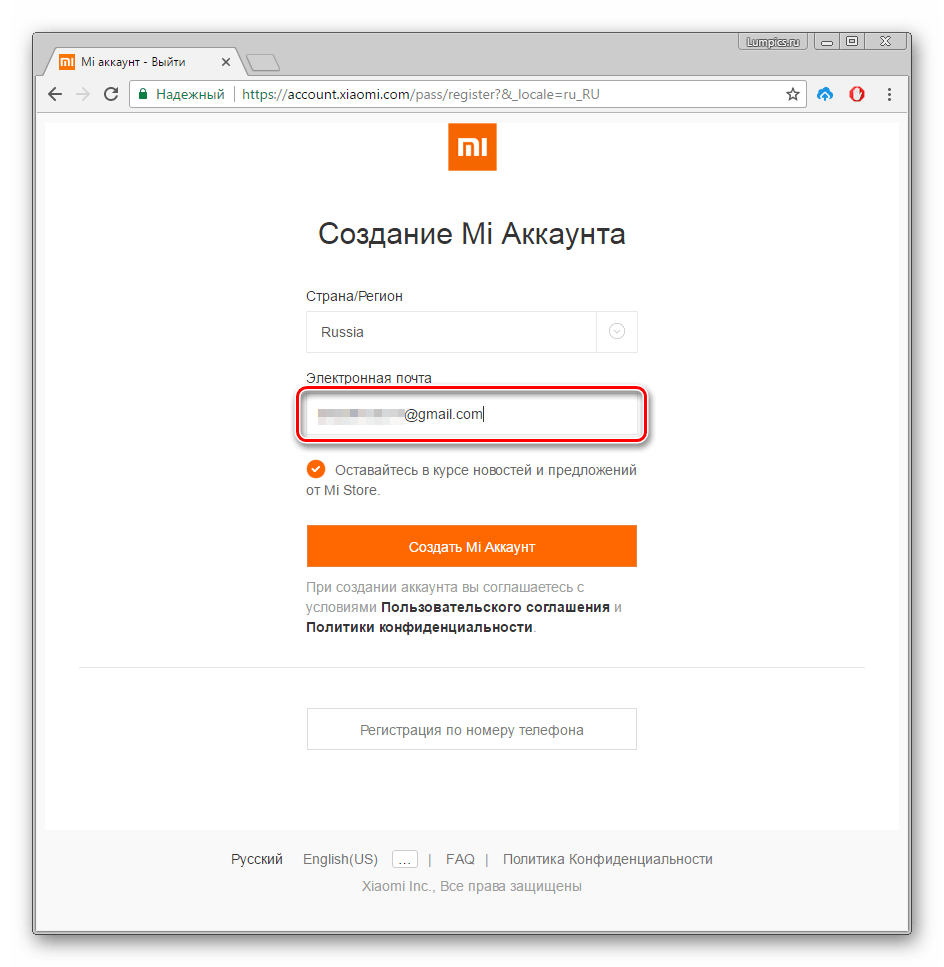
Придумываем пароль и вносим его дважды в соответствующие поля. Вводим капчу и нажимаем на кнопку «Отправить».
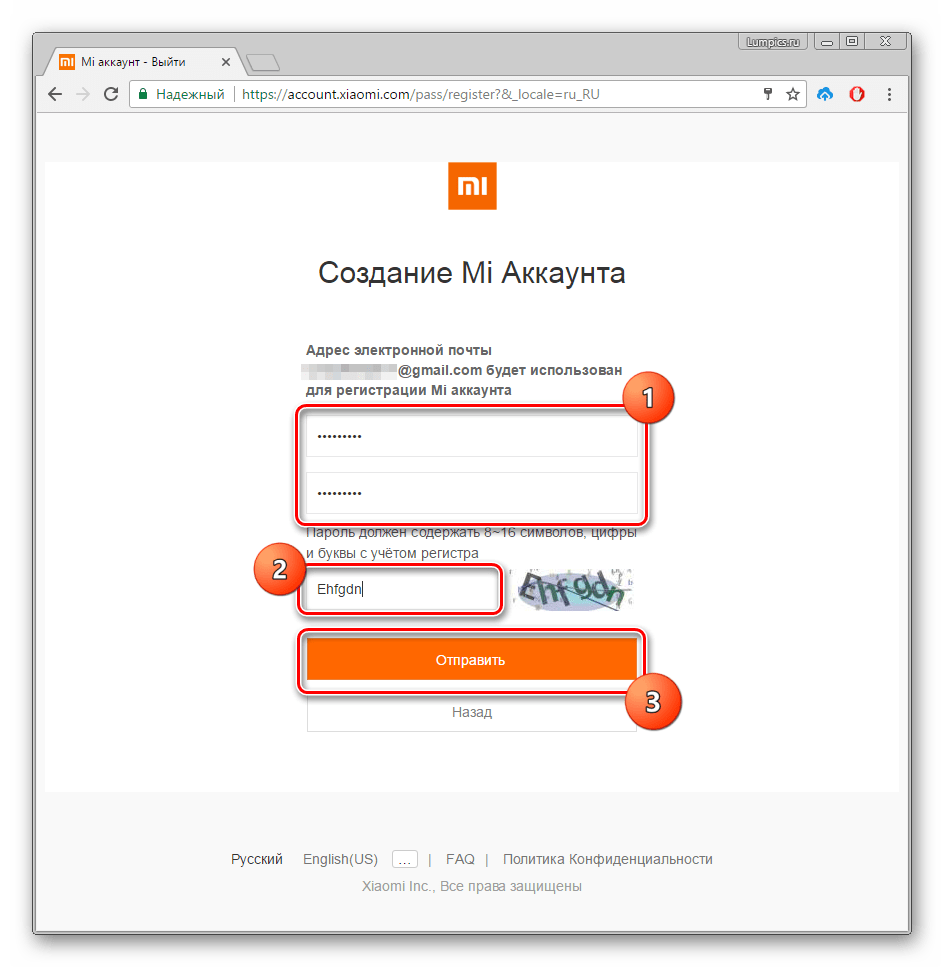
На этом регистрация завершена, не потребуется даже подтверждения адреса эл.почты. Нужно немного подождать и система перенаправит нас на страницу входа.
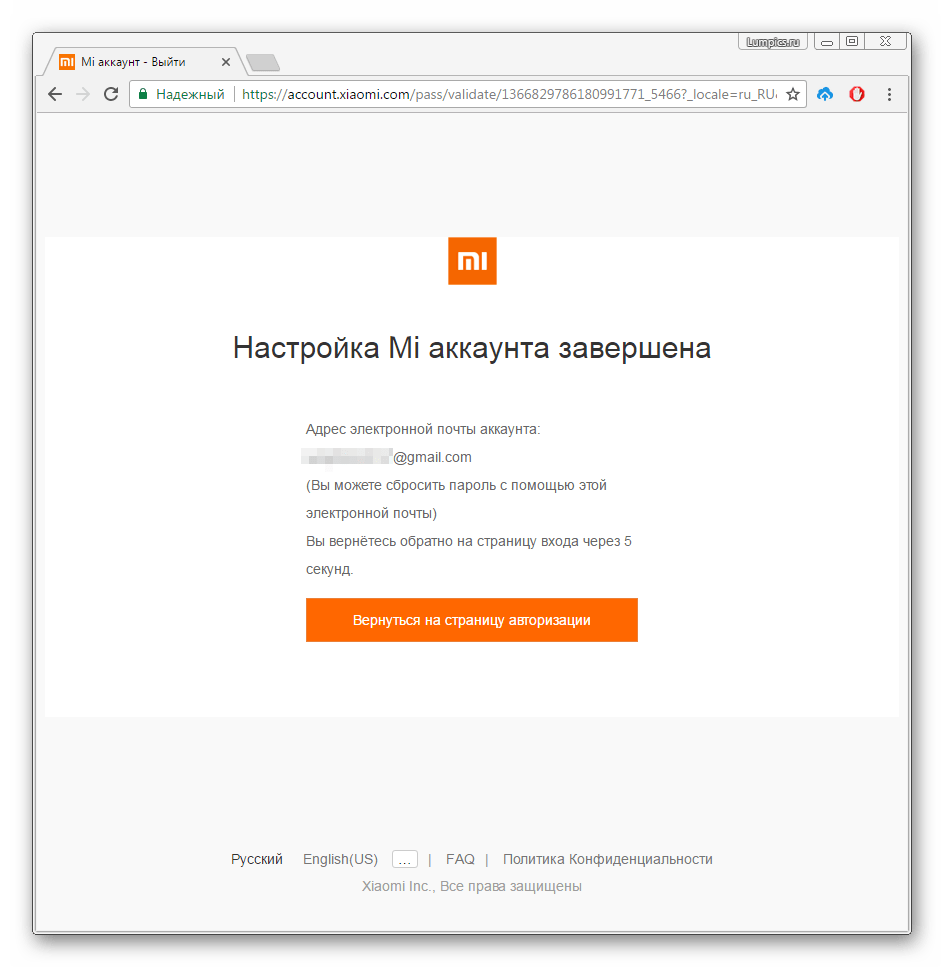
Вариант 2: Номер телефона
Метод авторизации с помощью телефонного номера считается более безопасным, чем при использовании почты, но потребует подтверждения с помощью смс.
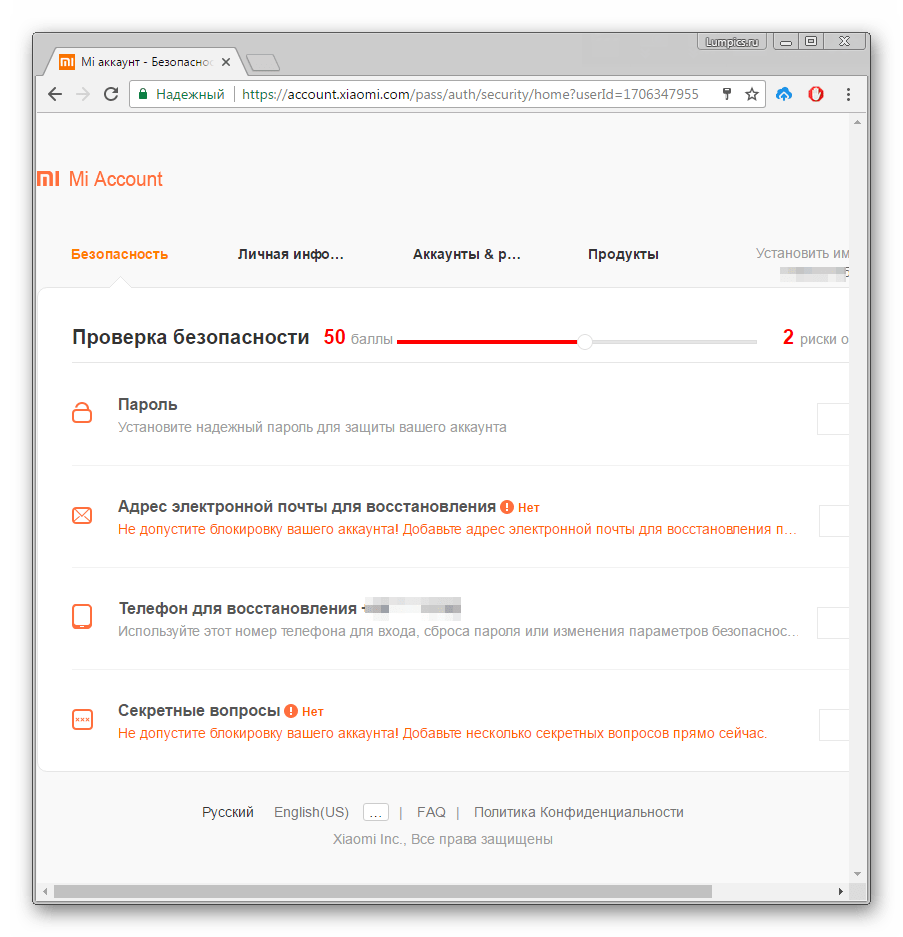
Способ 2: Устройство под управлением MIUI
Безусловно, для регистрации учетной записи Xiaomi применение компьютера и браузера необязательно. Зарегистрировать Mi аккаунт можно при первом включении любого девайса производителя, а также тех устройств других торговых марок, в которые была установлена кастомная прошивка MIUI. Каждый новый пользователь получает соответствующее приглашение на этапе первоначальной настройки аппарата.
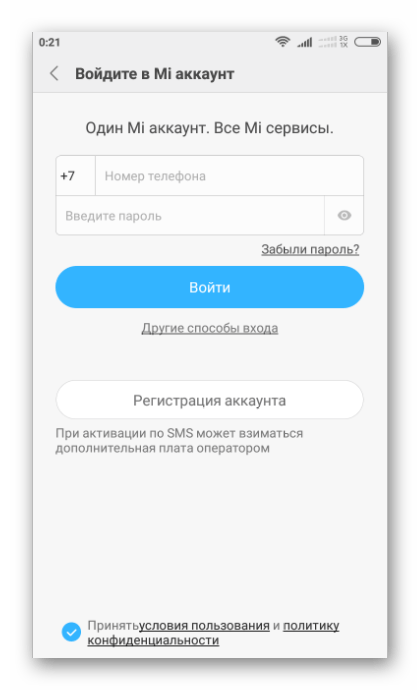
Если же данная возможность не была использована, вызвать экран с функцией создания и добавления учетной записи MI можно пройдя по пути «Настройки» — раздел «Аккаунты» — «Mi аккаунт».
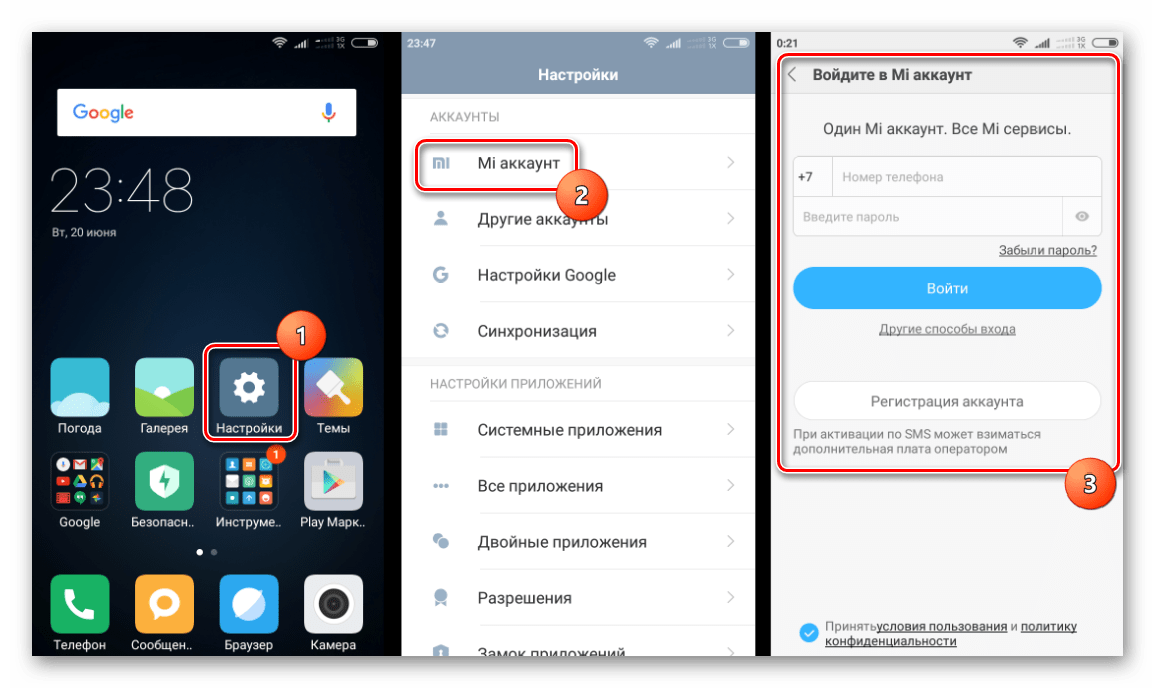
Вариант 1: Электронная почта
Как и в случае регистрации через сайт, процедура создания Mi Account с помощью встроенных средств MIUI и почтового ящика осуществляется очень быстро, всего за три шага.
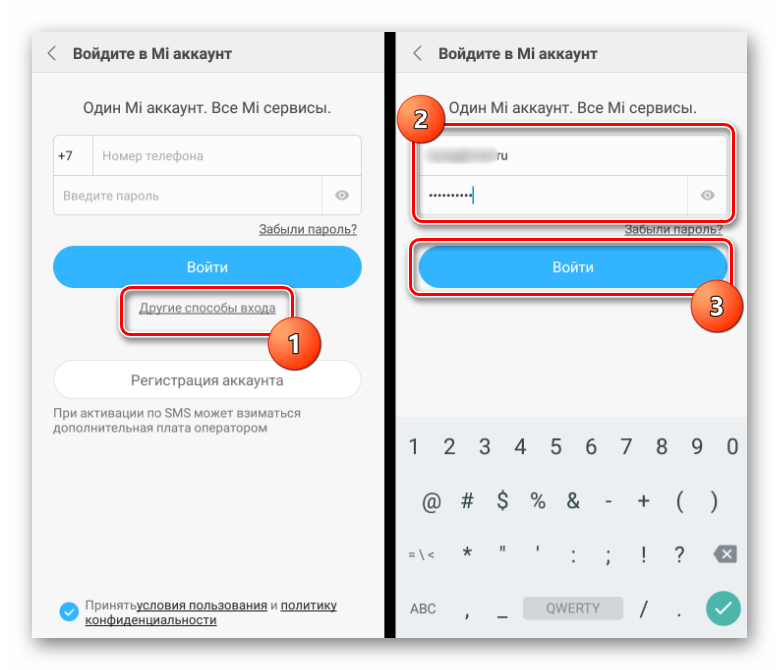
Вариант 2: Номер телефона
Как и в предыдущем методе, для регистрации учетной записи потребуется экран, отображаемый на одном из шагов первоначально настройки девайса под управлением MIUI при первом запуске или вызываемый по пути «Настройки»— раздел «Аккаунты» — «Mi аккаунт».
-
Нажимаем кнопку «Регистрация аккаунта».В открывшемся перечне «Другие способы регистрации» выбираем, с какого телефонного номера будет осуществляться создание учетной записи. Это может быть номер с одной из сим-карт, установленных в аппарат – кнопки «Использовать SIM 1», «Использовать SIM 2». Для использования номера, отличного от установленного в девайсе, нажимаем кнопку «Использовать альтернативный номер».
- В любом случае, предпочтительнее выбрать пункт «Использовать альтернативный номер». После нажатия на кнопку откроется экран, позволяющий определить страну и ввести номер телефона. Завершив эти действия, нажимаем кнопку «Далее».
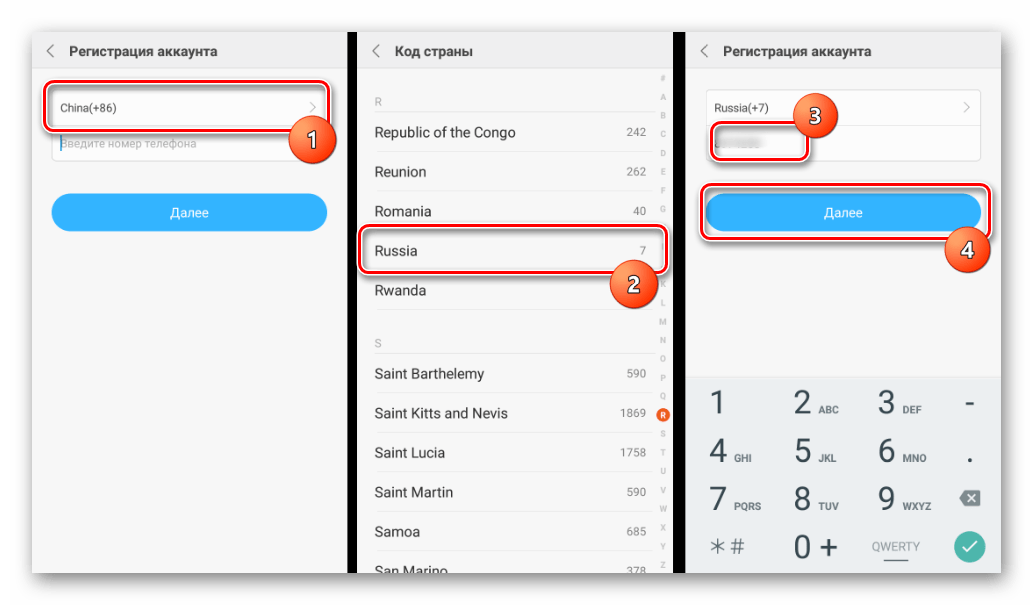
Вводим проверочный код из пришедшего СМС и добавляем желаемый пароль для доступа в сервис в будущем.
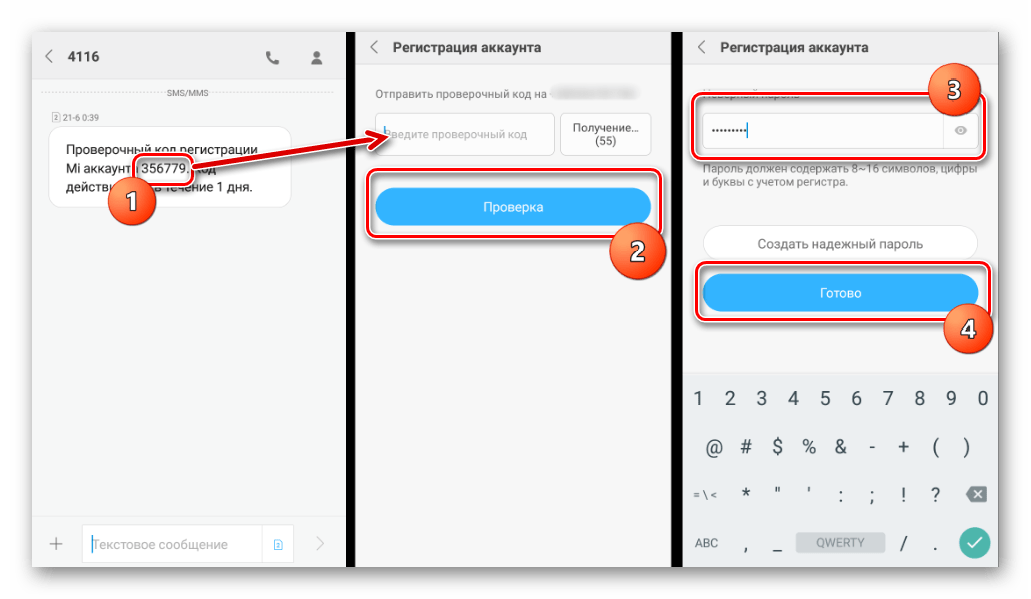
После нажатия на кнопку «Готово», Mi Аккаунт будет зарегистрирован. Осталось лишь определить настройки и персонализировать его при желании.
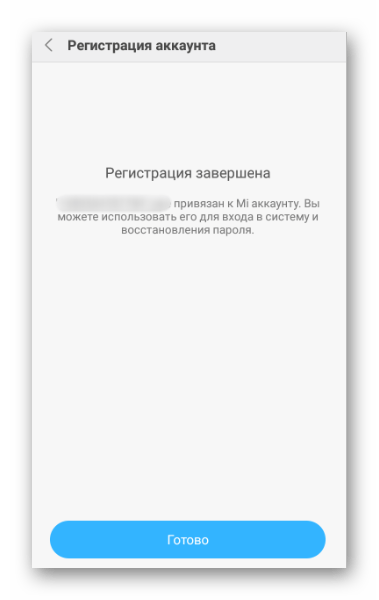
Как зайти в Mi Cloud с компьютера
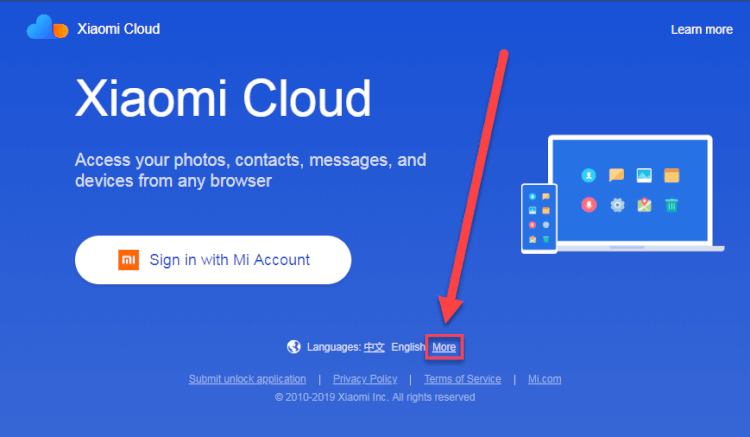
А далее в появившемся меню выбираем нужный язык, в нашем случае, русский.
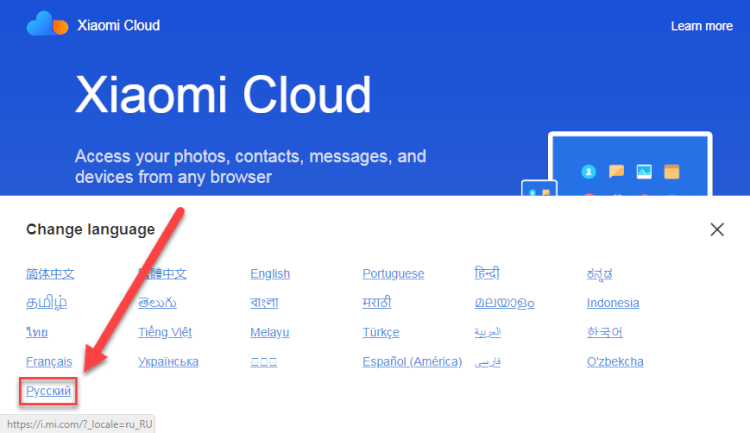
Нажимаем по кнопке «Войти через Mi аккаунт» и указываем данные от учётной записи. Если вы не помните регистрационные данные, то восстановите их, кликнув по строке «Забыли пароль?». Кстати, при желании выполнить авторизацию можно посредством сканирования QR-кода, расположенного в правом верхнем углу формы.
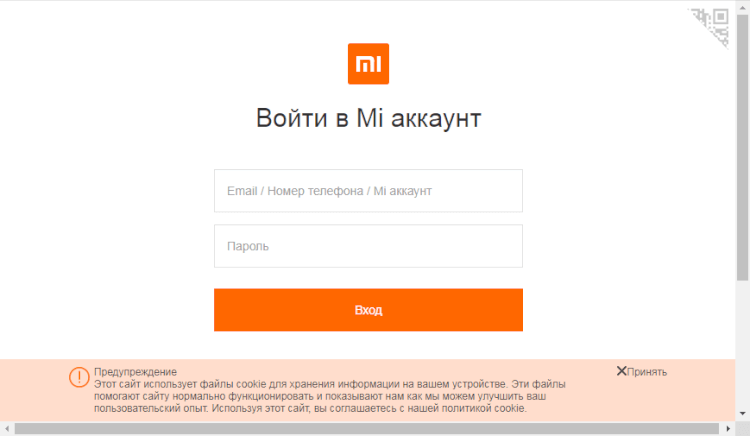
После успешного входа мы попадаем на страницу навигации, где для перехода в нужный раздел нажимаем по соответствующей иконке.
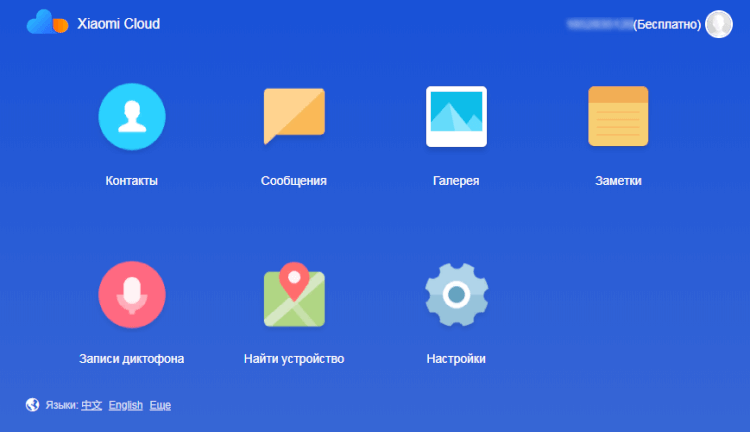
И, как можно догадаться, в каждой из категории хранятся сохранённые вами файлы.
Преимущества
Использование такого виртуального ресурса для хранения ваших материалов имеет ряд преимуществ.
Среди них такие:
- Данные не занимают много места на физическом диске вашего устройства, съемном или жестком;
- Данные надежно хранятся, тогда как карта памяти, например, может выйти из строя;
- Хранение длится неограниченное количество времени – если вы помните ваш логин и пароль, то можете получить доступ к хранимым файлам и спустя много лет;
- Доступ к материалу реально получить с любого устройства – мобильного, стационарного, своего или чужого – достаточно лишь ввести свои учетные данные (не обязательно устройство должно быть бренда Xiaomi);
- Файлы не нужно перемещать и пересохранять по несколько раз – чтобы обработать фото, сделанное на телефон, на компьютере, достаточно просто загрузить его в облако, а затем скачать из облака на ПК.
Все облачные хранилища, реализующиеся в настоящее время (Яндекс Диск, Гугл Диск, iCloud и другие), работают по одной, не особо отличающейся, технологии.
Не стали исключением и Xiaomi – здесь разработчики также взяли на вооружение уже проверенную методику обеспечения хранения, характеризующуюся стабильной работой.

<�Рис. 2 Облако>
Ми аккаунт вход: основные способы
Статья поведает о главных методах авторизации в созданной учётной записи:
- со стационарного компьютера;
- с мобильного устройства.
Также мы рассмотрим ситуации неверного набора пароля, входа по идентификатору и номеру сим-карты, создания авторизованного аккаунта, в том числе и с целью прошивки.
Как зайти
При наличии зарегистрированной странички в обсуждаемом сервисе не должно возникнуть сложностей с входом. Однако иногда требуется установить VPN для обхода блокировки серверов, обслуживающих аккаунты пользователей.
На русском языке
Во избежание препятствий, связанных с незнанием языка, авторизацию Mi аккаунта (вход) делайте на русскоязычном сайте, доступном по адресу https://account.xiaomi.com/pass/serviceLogin?_locale=ru_RU
С телефона
Чтобы авторизоваться при помощи портативного аппарата, придерживайтесь следующей последовательности действий:
- Зайдите в «Настройки».
- В группе «Аккаунты» щёлкните по пункту «Mi аккаунт».
- В появившемся фрейме укажите регистрационные данные.
- Пропишите пароль доступа.
- Включите синхронизацию.
- Сделайте активным модуль поиска девайса.
С компьютера
Алгоритм захода в учётную запись с ПК легче, чем с использованием телефона. Запустите программу для серфинга по Сети и введите адрес, обозначенный в подразделе «На русском языке». Наберите данные, прописанные при создании профиля.

После удачного завершения авторизации перед Вами откроется главное окно управления.
Зайдите в настройки девайса и кликните по словам «Mi аккаунт»:
По номеру телефона
Что касается метода с вводом номера мобильного устройства, то это предусмотрено по умолчанию при попытке авторизации. Поле для соответствующего ввода отображается изначально вне зависимости от применяемого аппарата
Единственный момент, на котором стоит заострить внимание, это указание корректного кода государства, к которому принадлежит оператор мобильной связи. Из раскрывающегося слева списка подберите подходящее значение
Дальнейшая инструкция не отличается от приведённых выше методов.
Definitions
«Intellectual Property» or «Intellectual Property Rights» collectively means any and all:
(a) ideas, designs, concepts, methods, techniques, inventions, discoveries, developments, prototypes, models, samples, formulas, algorithms, apparatus, products, processes, systems, and technologies in any stage of development, regardless of patentability, but including patents, patent applications, trade secrets, and know-how;
(b) literary, artistic, dramatic and musical works, including (but not limited to) paintings, images, drawings, photographs, sketches, pictures, moulds, casts, blueprints, databases, specifications, product plans, research and development information, and all present and future copyrights and any moral rights recognized by law;
(c) and other intellectual property rights, in each case whether registered or not and including any application for registration; and any and all rights in relation to improvements, modifications, derivative works which are conceived, created, developed, or reproduced based on Xiaomi Cloud.
«Terms» means all the terms and conditions set out herein.
«Xiaomi» means Xiaomi Inc, its subsidiaries and affiliates.
Удаленная разблокировка через сервер Xiaomi
Рекомендуем рассмотреть этот метод разблокировки аккаунта от команды 3ToolsGSM. Все официально проводится через сервера компании (то есть полное удаление всех связанных данных Mi-аккаунта с устройством). Данная услуга платная и она проводится удаленно, в течении 48 часов после предоплаты (обработка заявок проводится ежедневно, с 10:00 до 17:00 по Московскому времени). Выполняется для любых моделей Xiaomi (Mi, Redmi, BlackShark, Pocophone). Для ее осуществления нужно заполнить контактную форму с указанием личных данных (почта и код разблокировки). После, внесенные данные проверит оператор и в случае положительного ответа вам предоставят информацию с дальнейшими действиями.
Больше подробностей вы сможете узнать на отдельной странице сайта Mi-FAQ.ru. Также специально для наших пользователей, 3ToolsGSM предоставит 10% скидку на выполнение операции. Указывайте код «Xiaomi FAQ» в специальной графе «Промокод» на странице заполнения контактной формы.
Страница заполнения формы платной разблокировки
Что это такое и зачем нужно
Авторизация Ми-аккаунта — это очень важный момент для опытных владельцев, которые любят экспериментировать и часто менять прошивки. Проведя такую операцию всего раз, вы сможете самостоятельно восстанавливать «кирпичи» и не бояться, что действия с программным обеспечением приведут к блокировке учетной записи.
Особенно это стало актуально в последнее время, когда компания увеличила время разблокировки загрузчика и ввела систему антиотката. Если не хотите получить неработающий заблокированный аппарат – обязательно авторизуйтесь!
Обновляетесь официально «по воздуху»? Тогда манипуляции с учетной записью вам совершенно не нужны. Авторизоваться следует, если большинство сборок устанавливаются через утилиту MiFlash, и когда нужна срочная перепрошивка с помощью EDL.